Τέσσερις τρόποι για να ξεχάσετε ένα δίκτυο WiFi στα Windows 10
Όταν συνδέεστε σε ένα ασύρματο δίκτυο στα Windows 10 , το λειτουργικό σύστημα δημιουργεί ένα προφίλ για αυτήν τη σύνδεση, στο οποίο αποθηκεύει πληροφορίες όπως το όνομα δικτύου (ή SSID ), τον κωδικό πρόσβασης και τον τύπο κρυπτογράφησης που χρησιμοποιεί. Όταν ταξιδεύετε πολύ, τα Windows 10(Windows 10) μπορεί να καταλήξουν να αποθηκεύουν πολλά δίκτυα WiFi , έτσι ώστε να μπορεί να συνδεθεί εύκολα σε αυτά την επόμενη φορά που θα βρίσκεστε στην ίδια περιοχή(ες). Ωστόσο, ορισμένα ασύρματα δίκτυα ενδέχεται να αλλάξουν τις ρυθμίσεις τους και δεν μπορείτε να συνδεθείτε χρησιμοποιώντας το παλιό τους προφίλ που είναι αποθηκευμένο στα Windows 10 . Δείτε πώς μπορείτε να λύσετε αυτό το πρόβλημα και να ξεχάσετε ένα δίκτυο στα Windows 10 :
ΣΗΜΕΙΩΣΗ: Αυτός ο οδηγός δημιουργήθηκε με χρήση του Windows 10 May 2019 Update . Εάν χρησιμοποιείτε διαφορετική έκδοση των Windows 10 , τα πράγματα μπορεί να φαίνονται κάπως διαφορετικά. Ωστόσο, τα βήματα που εμπλέκονται πρέπει να είναι τα ίδια. Εάν δεν γνωρίζετε ποια έκδοση των Windows 10 έχετε, διαβάστε: Πώς να ελέγξετε την έκδοση των Windows 10, την έκδοση του λειτουργικού συστήματος, την έκδοση ή τον τύπο(How to check the Windows 10 version, OS build, edition, or type) .
Μέθοδος 1(Method 1) . Πώς να ξεχάσετε ένα δίκτυο στα Windows 10 , χρησιμοποιώντας το μενού Wi-Fi από το δίσκο συστήματος
Εάν το ασύρματο δίκτυο που θέλετε να ξεχάσετε βρίσκεται στην περιοχή σας και ο φορητός υπολογιστής ή το tablet Windows 10 το εμφανίζει ως δίκτυο στο οποίο μπορείτε να συνδεθείτε, κάντε κλικ ή πατήστε το κουμπί Wi-Fi από την κάτω δεξιά γωνία της γραμμής εργασιών. Αυτό ανοίγει τη λίστα των διαθέσιμων δικτύων στην περιοχή σας.

Στη λίστα των διαθέσιμων ασύρματων δικτύων, εντοπίστε αυτό που θέλετε να ξεχάσετε. Μπορεί επίσης να είναι το ασύρματο δίκτυο στο οποίο είστε συνδεδεμένοι. Κάντε δεξί κλικ(Right-click) (ή πατήστε παρατεταμένα) στο όνομα του δικτύου που θέλετε να καταργήσετε. Στο μενού συμφραζομένων που εμφανίζεται, επιλέξτε την επιλογή Ξεχάστε(Forget) .

Αυτό το δίκτυο αφαιρείται αμέσως από τα Windows 10(Windows 10) και το λειτουργικό σύστημα δεν ξέρει πλέον πώς να συνδεθεί σε αυτό. Για να συνδεθείτε ξανά στο δίκτυο που καταργήσατε, διαβάστε: Πώς να συνδεθείτε σε WiFi από τα Windows 10(How to connect to WiFi from Windows 10) .
Μέθοδος 2(Method 2) . Πώς να ξεχάσετε ένα δίκτυο στα Windows 10 , από την εφαρμογή Ρυθμίσεις(Settings)
Ένας άλλος τρόπος για να ξεχάσετε ένα δίκτυο WiFi στα (WiFi)Windows 10 περιλαμβάνει τη χρήση της εφαρμογής Ρυθμίσεις(Settings) . Ανοίξτε τις Ρυθμίσεις(Open the Settings) κάνοντας κλικ στη συντόμευση από το μενού Έναρξη(Start Menu) ή πατώντας τα πλήκτρα Windows + I στο πληκτρολόγιο. Μέσα στην εφαρμογή Ρυθμίσεις(Settings) , μεταβείτε στο "Δίκτυο και Διαδίκτυο".("Network & Internet.")

Στη στήλη στα αριστερά, μεταβείτε στο Wi-Fi και στα δεξιά, κάντε κλικ ή πατήστε "Διαχείριση γνωστών δικτύων".("Manage known networks.")

Τώρα μπορείτε να διαχειριστείτε όλα τα δίκτυα που είναι γνωστά στα Windows 10 . Μπορείτε να δείτε την πλήρη λίστα με όλα τα δίκτυα WiFi που έχουν αποθηκεύσει τα (WiFi)Windows 10 για να σας βοηθήσουν να συνδεθείτε γρήγορα σε αυτά, όταν βρίσκεστε στην περιοχή κάλυψής τους. Κάντε κύλιση(Scroll) στη λίστα για να βρείτε το ασύρματο δίκτυο που θέλετε να διαγράψετε ή να ξεχάσετε. Εάν η λίστα είναι πολύ μεγάλη, μπορείτε επίσης να αναζητήσετε αυτό το δίκτυο εισάγοντας το όνομά του (ή απλώς ένα μέρος του) στο πεδίο "Αναζήτηση αυτής της λίστας"("Search this list") . Μόλις βρείτε το δίκτυο WiFi που θέλετε να ξεχάσετε, κάντε κλικ ή πατήστε στο όνομά του και μετά στο κουμπί Ξεχάστε .(Forget)

Τα Windows 10 καταργούν αμέσως το ασύρματο δίκτυο από τη λίστα των γνωστών δικτύων. Εάν υπάρχουν άλλα δίκτυα που θέλετε να ξεχάσετε τα Windows 10, επαναλάβετε αυτήν τη διαδικασία. Όταν τελειώσετε, κλείστε την εφαρμογή Ρυθμίσεις(Settings) .
Μέθοδος 3(Method 3) . Πώς να ξεχάσετε ένα δίκτυο στα Windows 10 , χρησιμοποιώντας το PowerShell ή τη γραμμή εντολών(Command Prompt)
Μπορείτε επίσης να αφαιρέσετε ένα προφίλ ασύρματου δικτύου που είναι αποθηκευμένο στα Windows 10 χρησιμοποιώντας εντολές στη Γραμμή εντολών(Command Prompt) ή στο PowerShell . Εκτελέστε το PowerShell(Run PowerShell) ως διαχειριστής (ή τη γραμμή εντολών(Command Prompt) ) και πληκτρολογήστε την ακόλουθη εντολή: netsh wlan εμφάνιση προφίλ(netsh wlan show profiles) .

Η εντολή εμφανίζει όλα τα προφίλ ασύρματου δικτύου που είναι αποθηκευμένα στα Windows 10 . Η λίστα μπορεί να είναι μεγάλη εάν έχετε συνδεθεί σε πολλά δίκτυα WiFi .

Προσδιορίστε το όνομα του προφίλ ασύρματου δικτύου που θέλετε να καταργήσετε και, στη συνέχεια, πληκτρολογήστε την ακόλουθη εντολή για να το καταργήσετε: netsh wlan delete profile name="WiFi network name"

Θα πρέπει να αντικαταστήσετε το "όνομα δικτύου WiFi"("WiFi network name") με το πραγματικό όνομα του δικτύου που θέλετε να καταργήσετε από τα Windows 10(Windows 10) . Μην ξεχάσετε να πατήσετε Enter , για να εκτελεστεί η εντολή. Σε μια στιγμή, τα Windows 10 σάς ενημερώνουν ότι το προφίλ δικτύου διαγράφεται από τη διεπαφή Wi-Fi.

Αισθάνεσαι τρελή, έτσι δεν είναι; 🙂
Μέθοδος 4(Method 4) . Πώς να ξεχάσετε όλα τα δίκτυα στα Windows 10
Σε ορισμένες περιπτώσεις, μπορεί να θέλετε να καταργήσετε όλα τα προφίλ ασύρματου δικτύου που είναι γνωστά στον φορητό υπολογιστή ή τη συσκευή σας Windows 10. Ευτυχώς, δεν χρειάζεται να αφαιρέσετε κάθε προφίλ δικτύου ένα προς ένα. Αυτό θα ήταν απαίσιο. Αντίθετα, το μόνο που έχετε να κάνετε είναι να ανοίξετε τη Γραμμή εντολών(open the Command Prompt) ή το PowerShell ως διαχειριστής. Στη συνέχεια, πληκτρολογήστε αυτήν την εντολή και πατήστε Enter : netsh wlan delete profile name=* i=* .
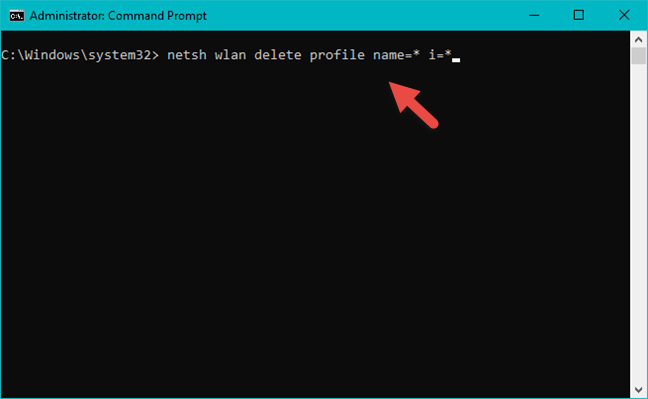
Τα Windows 10(Windows 10) διαγράφουν όλα τα προφίλ δικτύου που γνωρίζει, σε μια στιγμή. Εάν είστε συνδεδεμένοι σε δίκτυο WiFi , ο υπολογιστής ή η συσκευή σας αποσυνδέεται από αυτό. Από εδώ και στο εξής, όλα τα ασύρματα δίκτυα είναι άγνωστα στα Windows 10 .

ΣΗΜΕΙΩΣΗ:(NOTE:) Η εντολή netsh έχει πολλές άλλες παραμέτρους εκτός από αυτές που συζητήσαμε σε αυτό το άρθρο. Εάν θέλετε να μάθετε περισσότερα σχετικά με αυτό, σας συνιστούμε να διαβάσετε: Εντολές Netsh για ασύρματο τοπικό δίκτυο (WLAN)(Netsh Commands for Wireless Local Area Network (WLAN)) .
ΣΗΜΑΝΤΙΚΟ: Το να ξεχάσετε ένα δίκτυο δεν σημαίνει ότι τα Windows 10(Windows 10) θα σταματήσουν να το ανακαλύπτουν
Κατά την ενημέρωση αυτού του οδηγού με νέες πληροφορίες και νέα στιγμιότυπα οθόνης, παρατηρήσαμε ότι μερικοί άνθρωποι πιστεύουν ότι μόλις ρυθμίσετε τα Windows 10 να ξεχάσουν ένα δίκτυο, αυτό το δίκτυο δεν θα εμφανιστεί στη λίστα με τα διαθέσιμα δίκτυα WiFi στα οποία μπορείτε να συνδεθείτε.

Αυτό δεν είναι αλήθεια. Το να ξεχάσετε ένα δίκτυο σημαίνει ότι τα Windows 10 σταματούν να αποθηκεύουν τις λεπτομέρειες της σύνδεσής τους και δεν προσπαθεί πλέον να συνδεθεί αυτόματα σε αυτό, κάθε φορά που βρίσκεστε στην περιοχή κάλυψής τους. Όσο το ξεχασμένο δίκτυο βρίσκεται στην περιοχή σας, θα εμφανίζεται στη λίστα των δικτύων WiFi στα οποία μπορούν να συνδεθούν τα Windows 10.
Ποια μέθοδος σας αρέσει περισσότερο για την κατάργηση ενός δικτύου στα Windows 10 ;
Αυτές είναι οι μέθοδοι που γνωρίζουμε για την κατάργηση δικτύων WiFi στα (WiFi)Windows 10 . Ελπίζουμε ότι αυτός ο οδηγός είναι χρήσιμος για εσάς και, εάν γνωρίζετε άλλους τρόπους διαγραφής προφίλ δικτύου στα Windows 10 , μη διστάσετε να τα μοιραστείτε μαζί μας, χρησιμοποιώντας την παρακάτω φόρμα. Υποσχόμαστε να ενημερώσουμε αυτό το άρθρο, ώστε και άλλοι άνθρωποι να μπορούν να επωφεληθούν από αυτό.
Related posts
4 τρόποι για να μάθετε τον κωδικό πρόσβασης WiFi στα Windows 10, όταν τον ξεχάσετε
Πώς να δημιουργήσετε ένα hotspot των Windows 10: Όλα όσα πρέπει να γνωρίζετε
Τι είναι το Wi-Fi Sense στα Windows 10 και πώς να το χρησιμοποιήσετε
Τι είναι το DNS μου; 5 τρόποι για να μάθετε, στα Windows 10
Πώς να αλλάξετε τον χρόνο μίσθωσης DHCP στα Windows 10
Πώς να κάνετε κοινή χρήση του εκτυπωτή σας με το δίκτυο, στα Windows 10
3 τρόποι για να αλλάξετε τις ρυθμίσεις DNS στα Windows 10
Πώς να απενεργοποιήσετε έναν εικονικό προσαρμογέα δικτύου WiFi στα Windows 8.1
Πώς να συνδεθείτε σε έναν διακομιστή FTP στα Windows 10, από την Εξερεύνηση αρχείων -
Πώς να συνδεθείτε σε Wi-Fi στα Windows 11 -
Χρησιμοποιήστε το NetSpot WiFi Analyzer για να προσδιορίσετε το καλύτερο κανάλι για το Wi-Fi σας
Διπλασιάστε την ταχύτητα WiFi σε φορητούς υπολογιστές και tablet Windows με κάρτες δικτύου Intel
3 τρόποι σύνδεσης σε κρυφά δίκτυα Wi-Fi στα Windows 10
Πώς να προσαρμόσετε τις προηγμένες ρυθμίσεις κοινής χρήσης δικτύου στα Windows
Πώς να δημιουργήσετε ένα hotspot των Windows 11 -
Πώς να προσθέσετε και να χρησιμοποιήσετε ένα VPN στα Windows 10 (όλα όσα πρέπει να γνωρίζετε) -
Πώς να συνδεθείτε σε κρυφά ασύρματα δίκτυα στα Windows 8 & Windows 8.1
Πώς να συνδεθείτε σε ασύρματα δίκτυα στα Windows 8 και Windows 8.1
4 τρόποι για να αλλάξετε τη μάσκα υποδικτύου στα Windows 10
Πώς να αντιστοιχίσετε μονάδες δίσκου FTP, μονάδες δίσκου δικτύου και κοινόχρηστα στοιχεία ιστού, στα Windows 10
